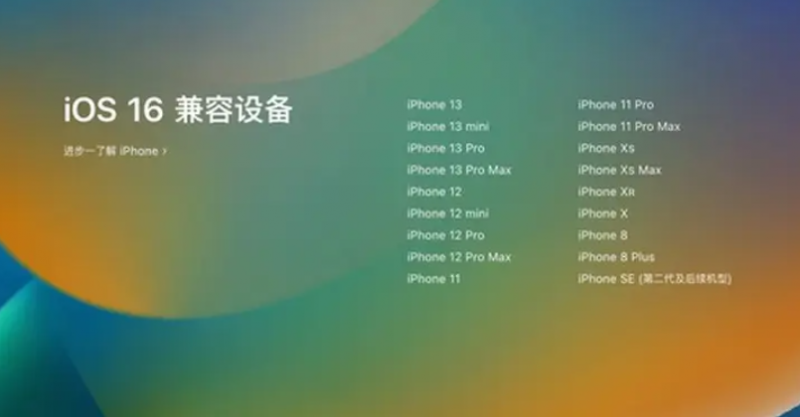很多朋友都遇到过微信图片保存到电脑后,打不开的问题。
例如用PC版微信看公众号的文章,看到一张图将它保存回来,突然发现在电脑上就打不开这图片了,想要查看、编辑都不行。
为什么会这样子呢?其实是因为微信公众号默认将图片压缩成为了Webp格式。
Webp是近年来开始流行的图像格式,它对比传统的JPEG,压缩效率更高,画质更好,反映在实际使用场景中,那就是加载更快且更省流量。
Webp是由Google推广的,因此安卓机基本都支持这个格式,在手机上保存微信公众号图片后查看编辑都没什么问题,但在PC上却反而不一定了。
Windows 7的图片查看器无法开启webp
PS也不兼容webp
那么要怎么办?今天,就来给大家介绍在PC上对付Webp格式的方法。
方法一:浏览器扩展转存Webp为其它格式
微信公众号的文章可以使用浏览器打开,这时候,我们就可以利用浏览器的扩展工具,来将Webp的图片,保存为其他常见的格式,例如JPEG、PNG等等。下面以Chrome为例。
在Chrome上,安装一款名字叫“图片另存为JPG/PNG/WebP”,功能如其名字,可以在Chrome商店或者点击下面链接安装(需科学上网)。
图片另存为JPG/PNG/WebP:点此进入Chrome商店下载
安装了这款扩展后,只要在对着图片点击右键,就可以将图片保存为jpg或者png格式了。
注意,这款扩展保存的jpg图片后缀名为jfif,这是jpg的一种衍生格式,兼容性也很好,大家可以放心使用。
这款扩展除了可以将Webp图片保存为jpg、png外,也可以反过来,将其他图片保存为Webp格式。因此无论你想要让图片的兼容性更好,还是想要用更先进的图片格式,这款扩展都可以帮到你。
方法二:批量转换Webp为其他格式
第一个方法适用于保存网页上的Webp,但如果电脑上就已经存储了很多Webp图片,要怎么办?使用AnyWebP这款工具,就可以轻松转换。
AnyWebP:https://anywebp.com/
这是一个在线的Webp格式转换网站,使用非常简单,开启后,打开Webp图片,或者将Webp图片拖动到对应区域,就可以批量转换了。
如果你不方便联网,AnyWebp也提供了本地使用的工具使用,具体可以点击下面的链接下载。
AnyWebp客户端:https://anywebp.com/software.html
这个客户端使用起来也没有什么门槛,在“Options”设置好输出路径后,将Webp图片拖到窗口中,就可以转换成JPG等格式了。
总结
总的来说,Webp对比JPG在技术上的确存在限制优势。不过当前Webp的最大问题在于兼容性,并不是每个人都用上了最新版的系统和软件,得以打开Webp的。
不过随着时间的推移,这个问题应该会渐渐得以解决,希望落后的JPEG能够早日退役吧。
- THE END -